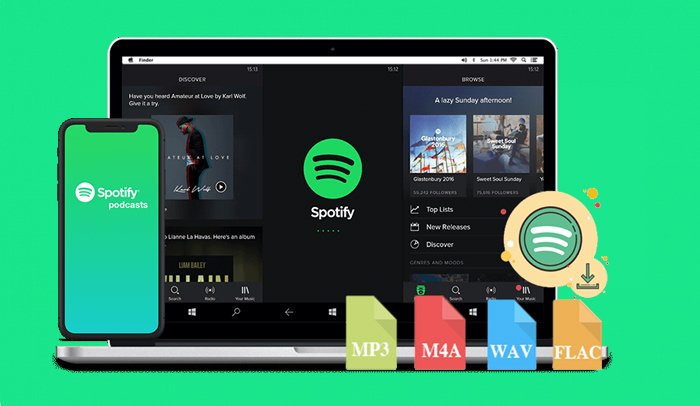Spotify - музыка әуесқойлары үшін тамаша қолданба. Пайдаланушының талғамына сәйкес ұқсас әуендерді табу оңай. Әркімге іздеуді сұрыптау оңай және олар қалағаныңызды тез таба алады. Spotify басқа ағындық музыка қызметтеріне қарағанда әлдеқайда үйлесімді. Оны Sonos, Apple Watch сияқты басқа құрылғыларға немесе Peloton сияқты қолданбаларға қосуға болады. Біртіндеп Spotify 172 миллион премиум пайдаланушыны және 356 миллион тегін пайдаланушыны тартты.
Таңдаулы Spotify әндерін немесе ойнату тізімдерін Mac компьютерінде қауіпсіз сақтағыңыз келе ме? Spotify музыкасын интернет қосылымынсыз тыңдағыңыз келе ме? Содан кейін ең жақсы әдіс Mac жүйесіне Spotify музыкасын жүктеп алу болады. Бірақ мұны қалай жасауға болады? Мен оны ұялы телефондағыдай пайдалануым керек пе? Spotify музыкасын Mac жүйесіне премиумсыз жүктеп алуға болады ма? Бүгін сіз Spotify қолданбасын Mac жүйесіне премиуммен немесе онсыз жүктеп алудың 2 әдісін ала аласыз.
Premium көмегімен Mac жүйесіне Spotify музыкасын қалай жүктеп алуға болады
Ұялы телефонға арналған Spotify сияқты, Mac жүйесінде Spotify қолданбасынан музыканы жүктеп алу үшін Spotify Premium тіркелгісін пайдалану қажет. Android немесе iOS жүйесіне арналған Spotify-тен айырмашылығы, Spotify-дан бір әнді жүктеп алу мүмкін емес. Бұл ойнату тізімін кітапханаға қосқаннан кейін бүкіл ойнату тізімін жүктеп алуыңыз керек. Премиумсыз жалғыз ән жүктеп алуды қалайсыз ба? Келесі әдіске өтіңіз!
Мұнда Premium тіркелгісі бар Mac жүйесіне Spotify ойнату тізімдерін жүктеп алу туралы нұсқаулық берілген.
1-қадам. Mac жүйесіне арналған Spotify жұмыс үстелін орнатыңыз және ашыңыз. Spotify қолданбасынан жүктеп алғыңыз келетін әнді қамтитын ойнату тізіміне өтіңіз.
2-қадам. түймесін түртіңіз 3 нүкте белгішесін басып, таңдаңыз Кітапханаңызға сақтаңыз түймесі.
3-қадам. The Жүктеп алу ауыстырғышты кітапханаға қосқаннан кейін пайда болады. Толық ойнату тізімін жүктеп алу үшін оны қосыңыз.
4-қадам. Жүктеп алу аяқталғаннан кейін бұл түйме болады Жүктеп алынды .

Жүктеп алынған музыканы ғана ойнатқаныңызға көз жеткізу үшін Офлайн режимін қосуға болады. Mac жүйесінде, Apple мәзірінде Spotify түймесін басыңыз. Содан кейін таңдаңыз Офлайн режимі . Жүктеп алынбаған кез келген әннің сұрланғанын табасыз.
Музыканы Spotify-тен Mac® жүйесінде премиумсыз қалай жүктеуге болады
Ойнату тізіміндегі әрбір әнді жақсы көру қиын. Сізге мүлдем ұнамайтын барлық әндерді жүктеп алсаңыз, олар сіздің компьютеріңізде тым көп жадты алады. Бүкіл ойнату тізімінің орнына жалғыз әндерді жүктеп алғыңыз келсе немесе тек Spotify үшін тегін тіркелгіңіз болса, екінші әдісті таңдағаныңыз жөн. Mac жүйесіне Spotify жүктеп алудың екінші әдісі үшін Spotify музыка жүктеп алу құралы қажет.
Бұл Spotify жүктеп алушысы Spotify қызметіне жазылмасаңыз да, сіз үшін жалғыз әндерді, ойнату тізімдерін немесе подкасттарды жүктеп алады. Бұл қуатты жүктеуші MobePas музыкалық конвертері . Ол Spotify қолданбасынан әндерді немесе ойнату тізімдерін жүктеп алып, сақтай алады және оларды MP3, AAC, FLAC және т.б. сақтай алады. Бүкіл процесс премиум тіркелгіні немесе басқа нәрселерді қажет етпейді. Сақталған әндер Spotify Music Converter ішінде өңдеуге және жоюға болатын ID3 тегтерімен қоса тіркеледі. Бұл MobePas музыка түрлендіргішінің тегін сынақ нұсқасына арналған жүктеп алу сілтемесі. түймесін басуға болады Жүктеп алу жеңу үшін түймесін басыңыз Тегін байқама версиясы осы жүктеп алушының нұсқасы.
MobePas музыка түрлендіргішінің негізгі мүмкіндіктері
- Spotify ойнату тізімдерін, әндер мен альбомдарды тегін есептік жазбалармен оңай жүктеп алыңыз
- Spotify музыкасын MP3, WAV, FLAC және басқа аудио форматтарына түрлендіру
- Spotify музыкалық жолдарын жоғалтпайтын дыбыс сапасымен және ID3 тегтерімен сақтаңыз
- Spotify музыкасынан жарнамалар мен DRM қорғанысын 5× жылдамырақ жылдамдықпен алып тастаңыз
Пайдаланушы нұсқаулығы: Mac жүйесінде Spotify әндерін қалай жүктеуге болады
Содан кейін Spotify Premium немесе Spotify Free арқылы MobePas Music Converter көмегімен Spotify музыкасын Mac компьютеріне жүктеп алу үшін осы пайдаланушы нұсқаулығын тексеріңіз.
Тегін қолданып көріңіз Тегін қолданып көріңіз
1-қадам. Spotify әндерін Spotify музыкалық конвертеріне жылжытыңыз
Mac жүйесіне арналған MobePas Music Converter қолданбасын жүктеп алғаннан кейін, бұл құралды Mac жүйесінде іске қосыңыз және ол Spotify жұмыс үстелін ашады. Mac жүйесінде осы уақытқа дейін Spotify жұмыс үстелі болмаса, біреуін алдын ала орнатыңыз. Содан кейін Spotify қолданбасында жүктеп алғыңыз келетін әндерді табу үшін Spotify жұмыс үстеліне өтіңіз. Және сілтемені әнге немесе ойнату тізіміне көшіріңіз. MobePas Music Converter интерфейсіндегі іздеу жолағына сілтемені қойыңыз. Немесе импорттау үшін әнді MobePas Music Converter қолданбасына сүйреңіз.

2-қадам. Spotify әндері үшін пішім таңдаңыз
Жүктеп алғыңыз келетін әндер пішімін таңдаңыз. Әдепкі формат - MP3. -ге бара аласыз мәзір жолағы , таңдаңыз Артықшылық түймесін басып, түймесін басыңыз Түрлендіру әндеріңіз үшін басқа пішімді таңдау үшін панель.

3-қадам. Музыканы Spotify-дан Mac-қа жүктеп алыңыз
Содан кейін Mac жүйесіне арналған Spotify жүктеп алуды бастау керек. жай ғана түртіңіз Түрлендіру импортталған әндерді жүктеп алуды және түрлендіруді бастау үшін түймесін басыңыз. MobePas Music Converter барлық жүктеп алуды орындаған кезде түймесін түрту арқылы түрлендірілген бетке өтіңіз Жүктеп алынды түймесі.

Қорытынды
Бұл Mac жүйесіне Spotify музыкасын жүктеп алудың 2 әдісі. Премиум пайдаланушылар екі шешімнің бірін таңдай алады. Бірақ ойнату тізімдерін емес, әндерді жүктеп алғыңыз келсе, рұқсат етіңіз MobePas музыкалық конвертері Premium және тегін пайдаланушылар үшін қолжетімді көмек.
Тегін қолданып көріңіз Тегін қолданып көріңіз